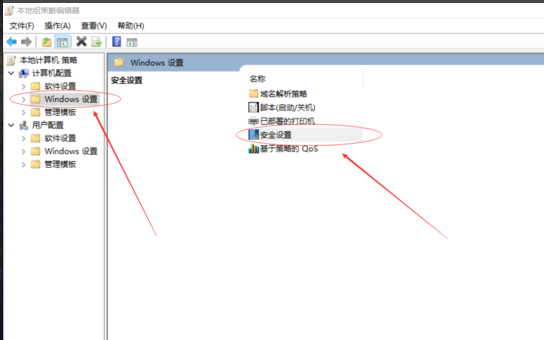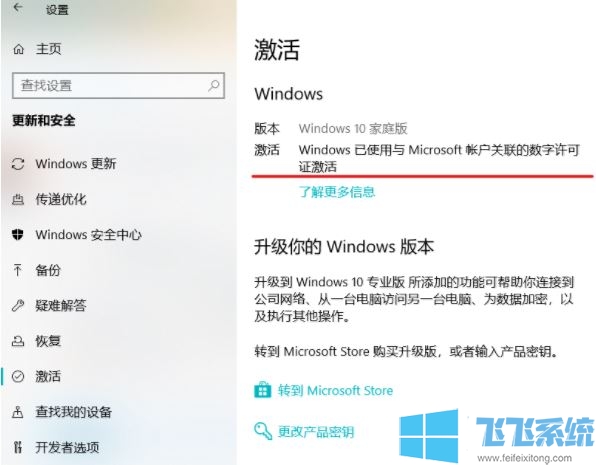win10家庭版系统彻底禁止系统自动更新图文教程
- 编辑:飞飞系统
- 时间:2021-02-27
最近有使用win10家庭版系统的网友反映,他发现自己的电脑系统经常会在关机的时候自动进行更新。不仅每次更新都需要等待很多时间,而且也看不出更新后有什么变化,因此想要禁止系统进行自动更新操作。为此飞飞系统小编今天给大家分享一下win10家庭版系统彻底禁止系统自动更新图文教程,有需要的朋友赶紧来看看吧!
1、鼠标右键单击此电脑,选择管理。
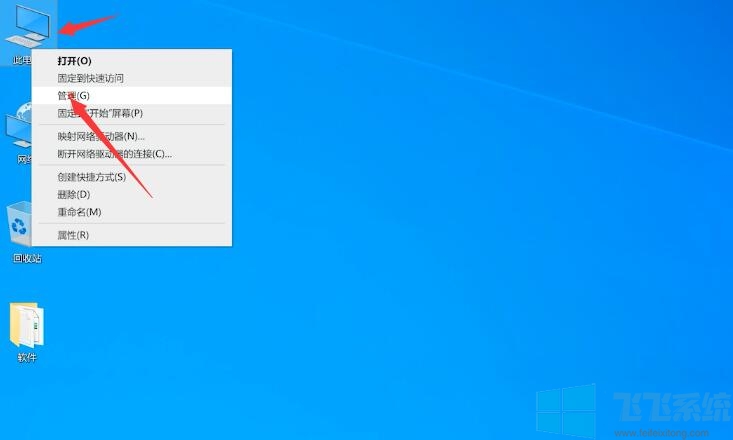
2、进入计算机管理界面,点击展开服务和应用程序,服务。

3、然后在右侧找到Windows Update双击打开。
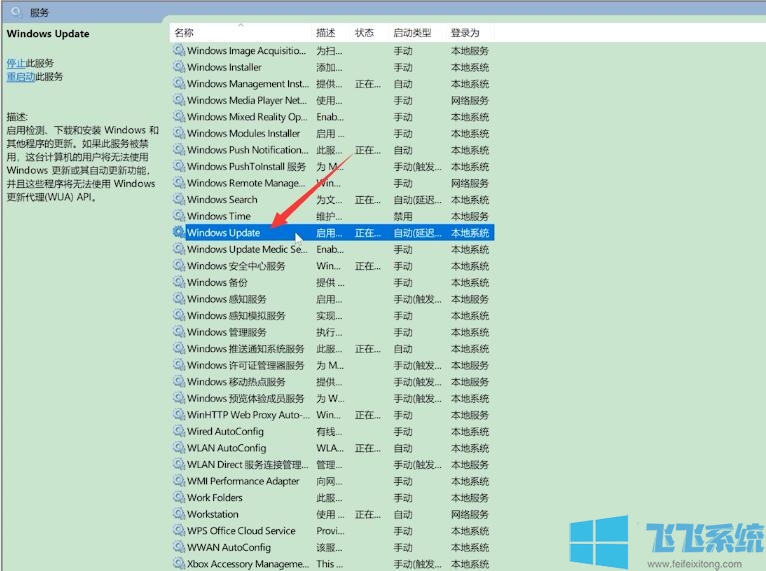
4、在常规选项栏中将启动类型改为禁用。
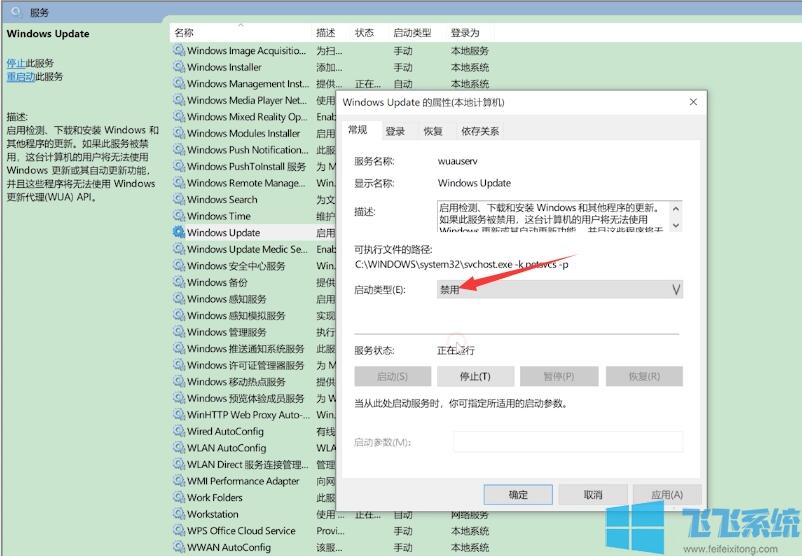
5、点击恢复选项栏,将第一次失败,第二次失败和后续失败都改为无操作,点击确定即可。
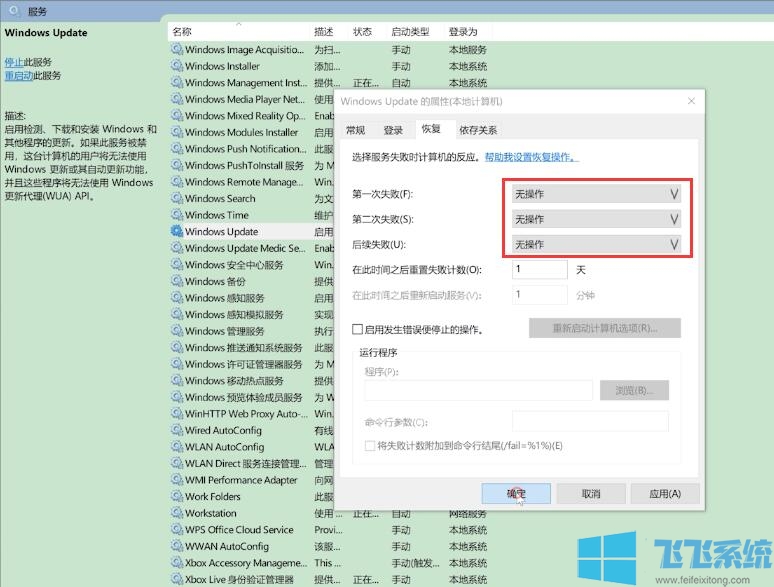
以上就是win10家庭版系统彻底禁止系统自动更新图文教程,按照上面的方法在win10家庭版系统中进行设置后,系统应该就不会再自动更新了。
win10家庭版系统彻底禁止系统自动更新图文教程
1、鼠标右键单击此电脑,选择管理。
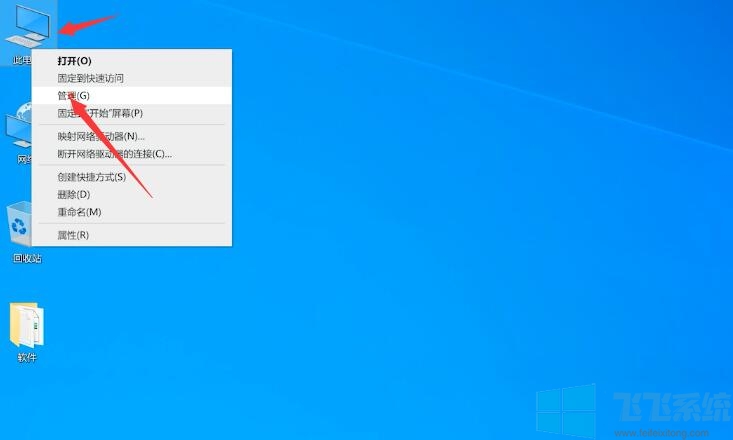
2、进入计算机管理界面,点击展开服务和应用程序,服务。

3、然后在右侧找到Windows Update双击打开。
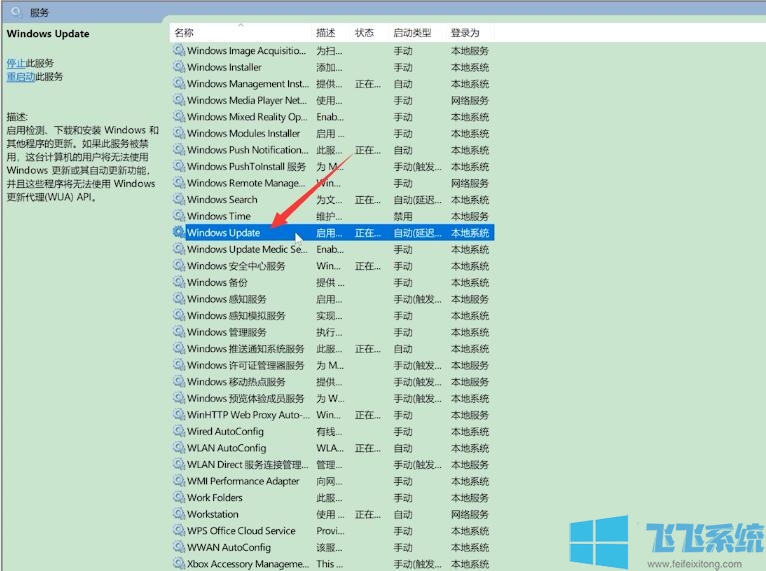
4、在常规选项栏中将启动类型改为禁用。
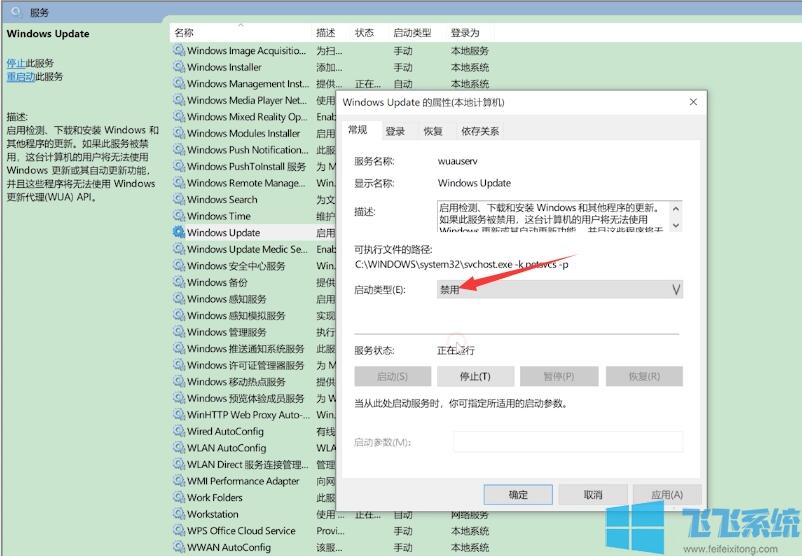
5、点击恢复选项栏,将第一次失败,第二次失败和后续失败都改为无操作,点击确定即可。
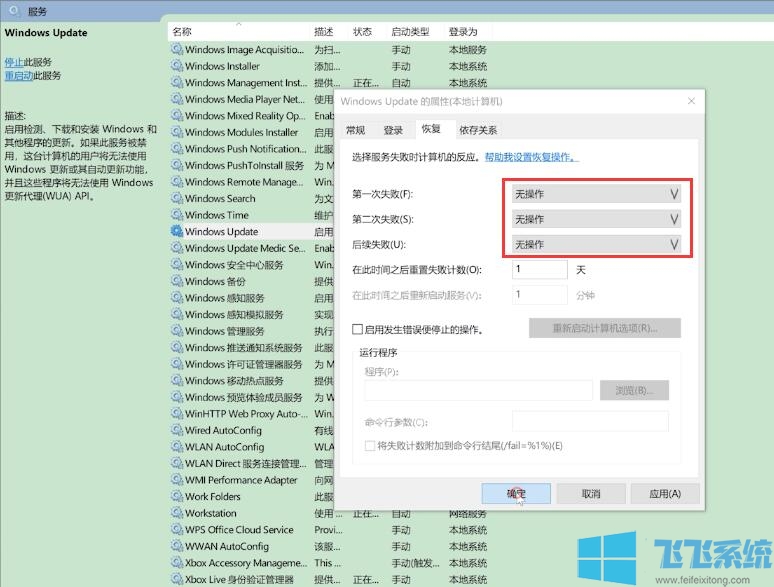
以上就是win10家庭版系统彻底禁止系统自动更新图文教程,按照上面的方法在win10家庭版系统中进行设置后,系统应该就不会再自动更新了。